Как сделать пособие в «Конструкторе картинок 4»
Шаг 1. Придумать идею
Наверняка у вас много идей для пособий. Если с идеями пусто, загляните в Мерситеку и поищите вдохновение там.
Для примера мы сделаем что-то вроде игры-меморины для отработки звука «Р» в слогах. Будет несколько карточек со слогами, за которыми скрыты предметы. Ребенок должен найти пары одинаковых предметов, но прежде чем открыть карточку, надо сказать написанные на ней слоги.
Общей идеи достаточно, детали будем прорабатывать позже.
Шаг 2. Собрать картинки, написать текст и разместить все на экране
Размер сцены лучше выставить сразу. Зайдите в правое меню и выберите нужный формат. Если планируете распечатать пособие, поставьте формат «А4».

Где будет происходить действие: в гостиной, в магазине, на ферме или просто на экране? Если место конкретное, поищите готовые картинки в разделе «Фоны» и сразу разместите на экране.
Если фоновые декорации не нужны, то лучше заняться фоном в самом конце.
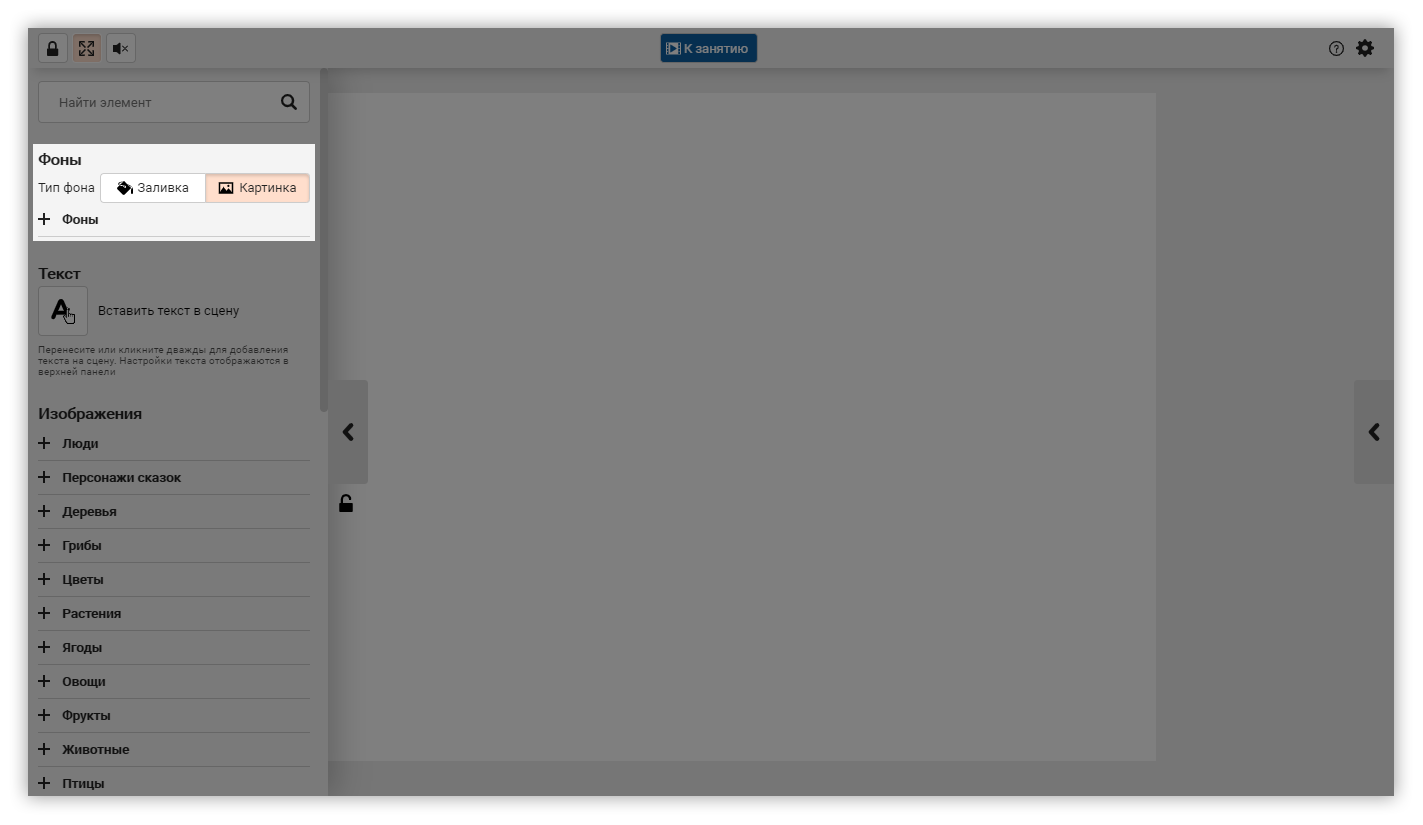 Можно сделать цветной фон
Можно сделать цветной фон
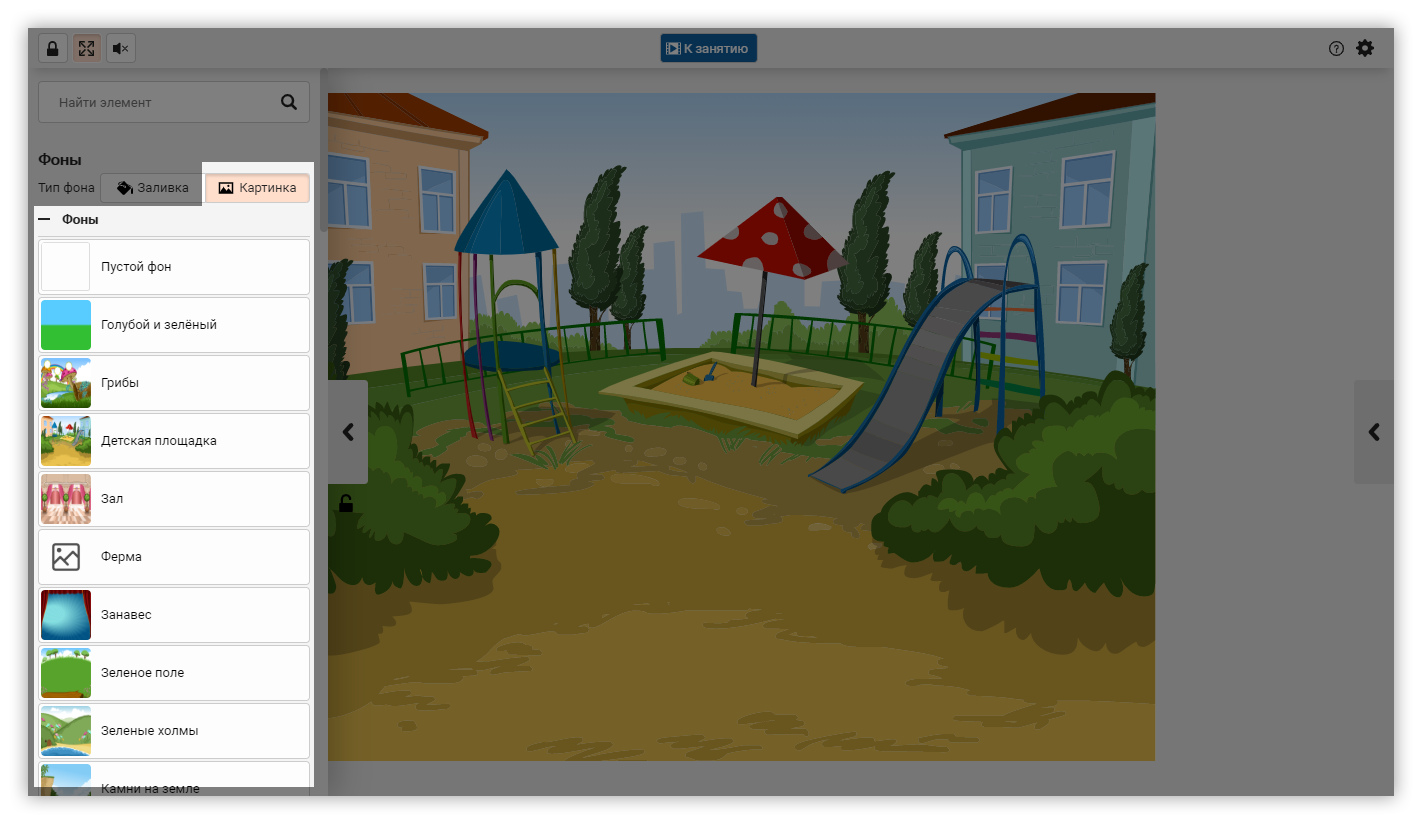 Либо поставить готовую картинку
Либо поставить готовую картинку
Подумайте, какие картинки вам нужны. Если знаете точно, то быстрее найти картинку через поиск в левом верхнем углу.
Мы точно знаем, что нужны прямоугольники для карточек. А какие предметы за ними находятся — надо подумать, откроем и полистаем раздел «Трудные звуки / Р в начале слова».
Хитрость. Нам нужно несколько одинаковых карточек. Быстрее сделать одну карточку-шаблон и скопировать ее несколько раз.

Если нужно, напишите название пособия, задание для ребенка или что-то другое.
Нам надо написать слоги на карточках. Задание для ребенка писать не будем, т.к. не планируем давать это пособие на дом.
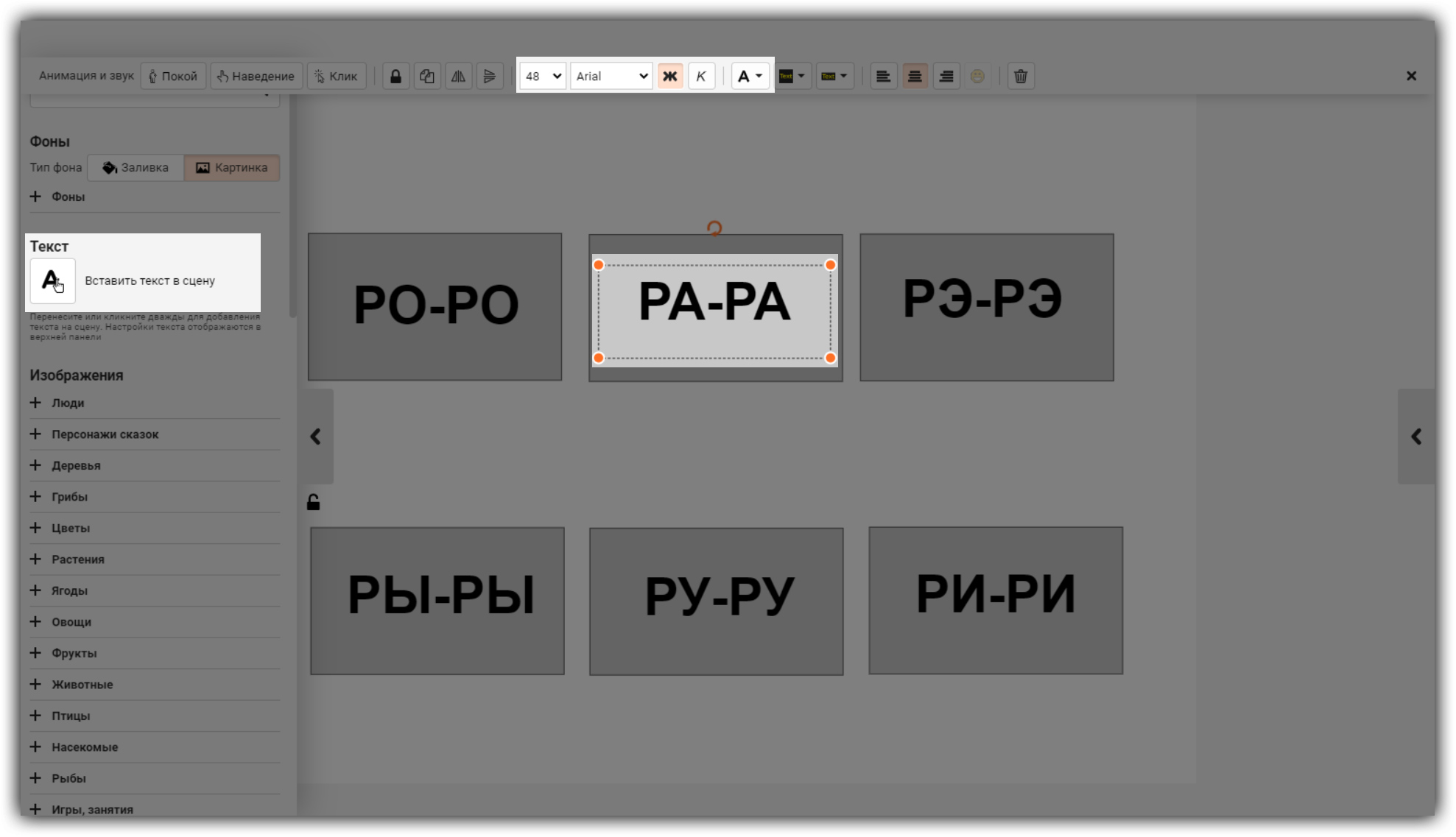
О том, как менять размер картинок или цвет текста подробно и с примерами рассказано в разделе Помощь (значок вопроса в правом верхнем углу).
Шаг 3. Проверяем и дорабатываем
Зайдите в режим «Занятие» и проверьте, работает ли пособие так, как задумано.
Ой! Когда мы убираем карточку, то слог остается на месте. Текст и картинку нельзя сдвинуть одновременно, это два разных объекта. Непорядок, надо это исправить.
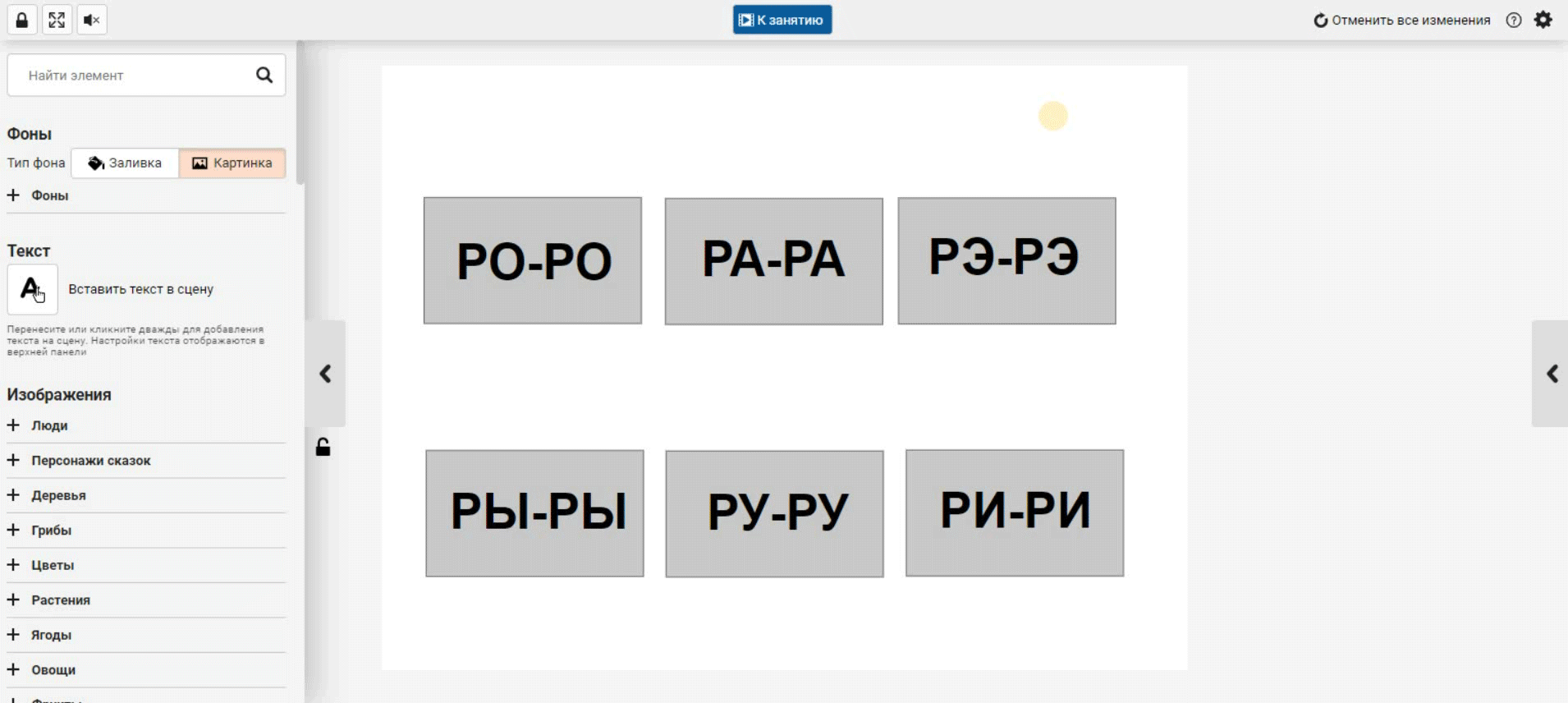
Вместо картинки «прямоугольник» мы сделаем фоновую заливку для текста. Тогда он будет выглядеть как карточка.

Шаг 4. Улучшаем
Настало время для анимации и звуковых эффектов. Подумайте, как превратить статичное пособие в интерактивное. Возможно, наложить звук на животных или увеличивать текст при наведении курсора.
Не забудьте проверить работу пособия в режиме «Занятие».
В разделе Помощь просто и коротко написано, как добавить анимацию и наложить звук. Прочитайте, так быстрее освоитесь.
Мы хотим, чтобы ребенок убирал пары картинок по щелчку: нашел пару, кликнул на картинки и они пропали с экрана. Картинок мало, и он вряд ли перепутает что-то, так что можно убирать навсегда.
 Накладываем на картинки анимацию «быстрое исчезновение безвозвратно» по клику. Заодно ставим «замочки» на картинки, чтобы ребенок случайно не сдвинул их вместо слогов.
Накладываем на картинки анимацию «быстрое исчезновение безвозвратно» по клику. Заодно ставим «замочки» на картинки, чтобы ребенок случайно не сдвинул их вместо слогов.
Еще хотим, чтобы слоги-карточки сами возвращались на место: ребенок сказал слог, кликнул на него и тот пропал. Ребенок посмотрел картинку и затем слог вернулся.
 Накладываем на слоги-карточки анимацию «медленное исчезновение» по клику. Внимание: чтобы анимация проигралась до конца, надо оставлять курсор на слоге, пока он не появится.
Накладываем на слоги-карточки анимацию «медленное исчезновение» по клику. Внимание: чтобы анимация проигралась до конца, надо оставлять курсор на слоге, пока он не появится.
Есть риск переборщить. На первых порах хочется всё попробовать и использовать. Сделайте это. Попробуйте всё и оставьте как тестовый шаблон только для себя.
Сейчас мы добавили анимацию, а звук накладывать не будем: он здесь не нужен и скорее отвлечет ребенка, чем поможет.
Как начать
Если Конструктор кажется вам слишком сложным, откройте его и без всякой цели повытаскивайте картинки, понажимайте разные кнопки.
Откройте Мерситеку и найдите простенькое пособие. Попробуйте его повторить в Конструкторе. Как загрузить пособие из Мерситеки
Загрузите наше пособие из Мерситеки и поменяйте в нем что-нибудь: замените слог «РИ», поставьте другие картинки, измените цвет карточек, наложите другую анимацию, добавьте звук или задание для ребенка.







